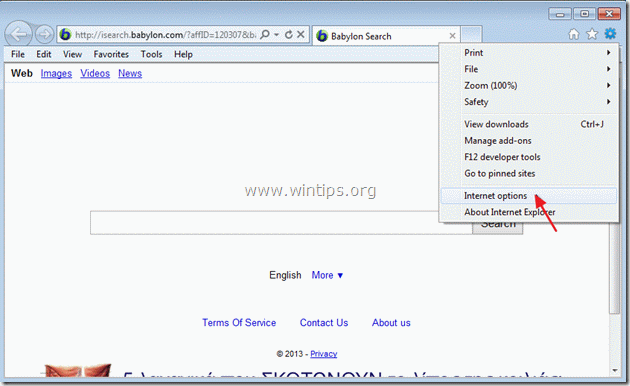Table of contents
"在线天气网络播放器 "是一个来自Somoto LTD的可疑程序,据称它提供您当前地理位置的天气信息。 当 "在线天气" 应用程序已安装 , 它还将你的主页改为不受欢迎的Babylon搜索页面(isearch.babylon.com/),它进行浏览重定向并修改你的互联网浏览器搜索设置。 "在线天气的" 应用程序的名称是" webplayer.exe ",并位于""下。 C:\Users\AppData\Local\WebPlayer\Online Weather \ " 文件夹 .
如果你想摆脱 "在线天气"(webplayer.exe) 和 恢复 你的 互联网浏览器设置 请按照以下步骤操作。

如何删除 "在线天气"、"巴比伦搜索 "和 "巴比伦工具条" 从你的电脑中。
第1步:从你的控制面板中卸载恶意应用程序。
1. 要做到这一点,请到 开始 > 控制面板 .
{ 开始 > 设置 > 控制面板 (Windows XP)}。
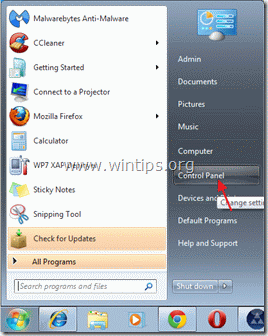
2. 双击打开" 添加或删除程序 ",如果你有Windows XP或
“ 程序和功能 "如果你有Windows 8、7或Vista)。

3. 在程序列表中,找到并 移除/卸载 "在线天气 "所安装的下列应用程序。
a. 在线天气
b. 浏览器保护
b. 捆绑的软件卸载程序
b. 巴比伦工具条

4.卸载过程完成后,重新启动计算机。
第2步,从您的互联网浏览器中删除 "Babylon "搜索和 "Babylon工具栏"。
Internet Explorer, Google Chrome, Mozilla Firefox
Internet Explorer
如何删除 "Babylon "搜索和 "Babylon工具条 "并恢复Internet Explorer浏览器设置。
1.打开Internet Explorer 然后打开" 互联网选项 ”.
要做到这一点,请从IE的文件菜单中选择" 工具 " > " 互联网选项 ”.
通知*。 在最新版本的IE中,按" 装备 "图标  在右上方。
在右上方。
2. 点击" 高级 "标签。

3. 选择" 复位 ”.

4. 勾选(启用)" 删除个人设置 "框,并选择 "重置"。

5. 复位动作完成后,按" 关闭 ",然后选择" OK "来退出Internet Explorer选项。

6.重新启动你的浏览器 .
7. 重新打开Internet explorer,从IE的文件菜单中选择" 工具 " > " 管理附加组件 ”.

8. 点击进入 "搜索供应商" 左边窗格的选项 , 然后 选择 和 移除 以下的搜索供应商。
9. 在" 搜索供应商 "部分改变你的默认搜索供应商(如雅虎搜索)。

10.选择 和 移除 的"。 搜索网络(巴比伦) "条目。*
通知*。 另外 移除 “ 我的网络搜索 "条目,如果它存在的话。

11.关闭所有Internet explorer窗口 和 着手进行 到步骤3。
谷歌浏览器
如何删除 "Babylon "搜索和 "Babylon工具条",并恢复谷歌浏览器设置。
1. 打开谷歌浏览器,进入chrome菜单  并选择" 设置 ”.
并选择" 设置 ”.

2. 找到" 启动时 "部分,并选择" 设置页面 "

3.删除 的"。 巴比伦搜索 "从启动页面按" X "的符号在右边。

4.设置你喜欢的启动页面 (例如:https://www.wintips.org),然后按" OK ".

5. 转到" 搜索 "部分,并选择" 管理搜索引擎 ".

6.选择你喜欢的默认搜索引擎 (例如雅虎搜索)并按""。 使之成为默认的 ".

7. 然后选择" 按巴比伦搜索网络 " 搜索引擎和 移除它 按" X "的符号在右边。

8. 选择" OK "来关闭" 搜索引擎 "窗口,并选择" 延伸 ".

9. 在" 延伸 "窗格。 移除 的"。 巴比伦译者 在该行中选择回收站 "条目。 使用同样的程序 移除 -如果它存在的话- 与巴比伦有关的任何其他扩展 .

10. 关闭所有谷歌浏览器窗口并 着手进行 第3步 .
火狐浏览器
如何删除 "Babylon "搜索和 "Babylon工具条",并恢复Mozilla Firefox浏览器的设置。
1.首先你必须已经启用了火狐的主 "菜单栏"。
* 右键点击。 的右边的空位上。 "页面标签" 和 启用 火狐 "菜单栏"。

2. 从Firefox菜单,进入" 帮助 " > " 故障排除信息 ”.

3. 在" 故障排除信息 "窗口,按" 重置火狐浏览器 "按钮,以 将火狐浏览器重置为默认状态 .

4. 新闻" 重置火狐浏览器 :再次。

5. 复位工作完成后,火狐浏览器重新启动。
6.关闭所有Firefox窗口 和 进入下一个步骤。
第3步:清除你的电脑中的恶意威胁。
登录Windows并使用 "MalwareBytes Antimalware "程序来清理你的电脑上残留的恶意威胁。
*如果你不知道如何安装和使用" MalwareBytes反恶意软件 ",请阅读这些说明。
重要的是。 为了确保你的计算机是干净和安全的。 使用Malwarebytes Anti-Malware在Windows "安全模式 "下进行全面扫描 .*
*要进入Windows安全模式,请按" F8 当你的电脑启动时,在Windows标志出现之前,按""键。 Windows高级选项菜单 在你的屏幕上出现"",使用你的键盘上的箭头键来移动到 安全模式 选项,然后按 "进入 “.
第四步,清理不需要的文件和条目。
使用" CCleaner "程序,并进入 清洁 你的系统从临时 互联网文件 和 无效的注册表项。*
* 如果你不知道如何安装和使用 "CCleaner"。 阅读这些说明 .

Andy Davis
A system administrator s blog about Windows